Ha úgy tűnik, hogy iPhone x akkumulátora rövid idő után lemerül, íme néhány tippMegoldásiPhone X-enakkumulátor lemerülési probléma, és meghosszabbíthatja iPhone X, iPhone 8 Plus vagy iPhone 8 akkumulátorának élettartamát.
tartalom
- 1 Javítsa ki az iPhone akkumulátorának lemerülési problémáját
- 1.1 Győződjön meg arról, hogy a legújabb iOS frissítés telepítve van
- 1.2 Kapcsolja be az automatikus fényerőt
- 1.3 Engedélyezze az alacsony fogyasztású módot
- 1.4 Használj wifit mobil helyett
- 1.5 Kapcsolja ki az alkalmazásokat és a rendszerhelyszolgáltatást
- 1.6 Zárja be a háttéralkalmazásokat
- 1.7 Dinamikus effektusok és élő háttérképek letiltása
- 1.8 A háttérben történő alkalmazásfrissítés megakadályozása
- 2 Ó szia, örülök, hogy megismertelek.
Javítsa ki az iPhone akkumulátorának lemerülési problémáját
Az akkumulátor lemerülési problémájának megoldásához meg kell értenünk, hogy hol használják az akkumulátort.és megtudhatja az iPhone akkumulátorhasználatát
- Indítsa el a Beállítások alkalmazást
- Kattintson az akkumulátorra
Ez megmutatja az összes alkalmazást és belső szolgáltatást, amelyek lemerítik az iPhone akkumulátorát, például a kezdőképernyőt és a zárolási képernyőt.Itt, ha olyan alkalmazást talál, amely a problémát okozza, a legjobb, ha törölje az alkalmazást.
Ezenkívül ellenőrizheti az akkumulátorhasználatot és a készenléti időt az utolsó teljes töltés óta a Beállítások alkalmazásban az „Utolsó teljes töltés” részben (Beállítások > Akkumulátor).
Győződjön meg arról, hogy a legújabb iOS frissítés telepítve van
A legfontosabb, hogy az iPhone x frissítése megtörténjen, mivel az Apple azt javasolja, hogy iPhone-ját mindig a legújabb szoftverrel használja.Bár igaz, hogy a vállalat egyes szoftverkiadásai rosszak az akkumulátor élettartamára nézve, az Apple általában keményen dolgozik a teljesítmény javításán minden egyes kiadással.
Az iOS-frissítés telepítésének leghatékonyabb módja a szolgáltatói hálózaton keresztüli letöltés.Ehhez tegye a következőket:
Készítsen biztonsági másolatot a pótolhatatlan fájlokról, például fényképekről, videókról stb.A legegyszerűbb módja az iCloud használata.
- A kezdőképernyőn érintse meg a Beállítások alkalmazást.
- Kattintson az Általános elemre.
- Kattintson a Szoftverfrissítés lehetőségre.
- Kattintson a letöltéshez és telepítéshez.
- Ha a rendszer kéri, adja meg jelszavát.
- Kattintson ide, hogy elfogadja a feltételeket.
- A megerősítéshez kattintson ismét az Elfogadom gombra.
- Várja meg, amíg a letöltés elindul.eltarthat néhány percig
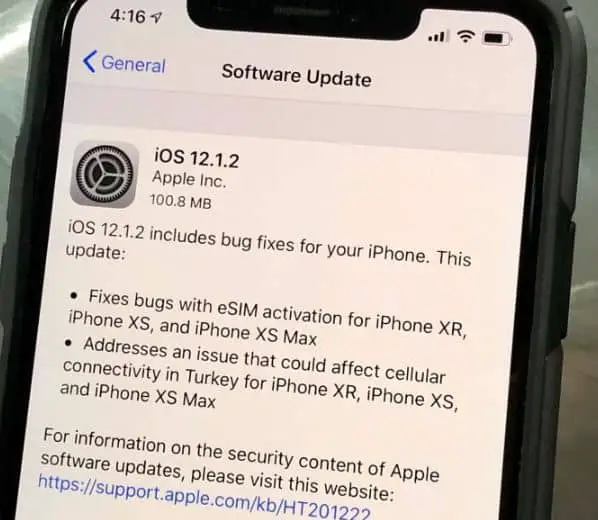
Kapcsolja be az automatikus fényerőt
A képernyő fényerejének növelése sok akkumulátort fogyaszthat.A képernyő megvilágításához szükséges felesleges fény ugyanis sok energiát igényel, így gyorsabban lemerül az akkumulátor.A képernyőknek általában kevesebb fényre van szükségük sötétben, és több fényre, ha kint világos van.Az Apple azt is javasolja, hogy használja az automatikus fényerő funkciót, amely beltéren elhalványítja a képernyőt, kint pedig világosabbá teszi.
Az iPhone X külső fényerejének automatikus beállítása
- Nyissa meg a beállításokat, és kattintson az Általános, majd a Kisegítő lehetőségek elemre
- Kattintson a Szálláshelyek megjelenítése lehetőségre, és állítsa az Automatikus fényerő kapcsolót Be (zöld) állásba.
Engedélyezze az alacsony fogyasztású módot
Ez egy másik hatékony módszer, amely segít az iPhone X akkumulátorának kímélésében.Az alacsony fogyasztású mód engedélyezése csökkenti a kijelző fényerejét, optimalizálja az eszköz teljesítményét, és minimalizálja a rendszeranimációkat.Ezt így kell megtenni:
- menj a beállításokhoz
- Kattintson az akkumulátorra
- Az alacsony fogyasztású mód váltása
- Tudni fogja, hogy be van kapcsolva, amikor az akkumulátor ikon sárgára vált.
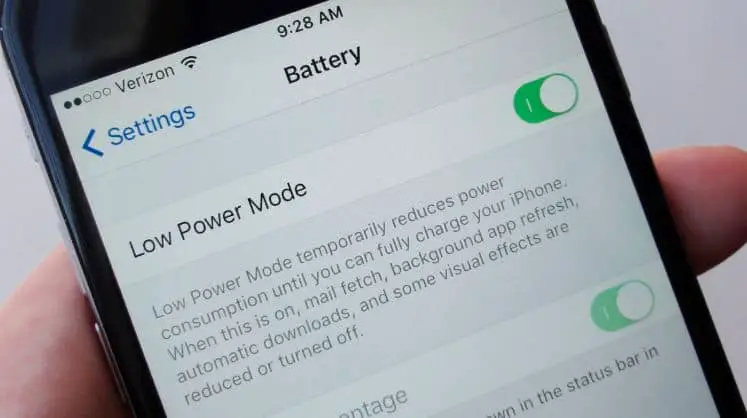
Használj wifit mobil helyett
A Wifi kevesebb energiát fogyaszt, mint a mobilrádió, ezért használja, amikor csak lehetséges.A wifi engedélyezése az iPhone X-ben:
- Csúsztassa felfelé az ujját Kinyitni Irányító központ, Kattintson a Wi-Fi ikonra, és jelentkezzen be a Wi-Fi hálózatba.
- Menj Beállítások > Wi-Fi a Wi-Fi hálózat eléréséhez.
Kapcsolja ki az alkalmazásokat és a rendszerhelyszolgáltatást
A helyszolgáltatások segítségével az alkalmazások és a rendszerszolgáltatások GPS- vagy Wi-Fi-háromszögelés alapján ismerhetik meg az Ön tartózkodási helyét.Ez sok helyzetben kényelmes, de lemeríti az akkumulátort.Ezenkívül egyes alkalmazások különösebb segítség nélkül kérik az Ön tartózkodási helyét (például ezek az alkalmazások célzott hirdetésre használják).
Az akkumulátor kíméléséhez lépjen a beállításokhoz
- Kattintson az Adatvédelem, majd a Helyszolgáltatások elemre
- és kapcsolja a kapcsolót KI (fehér) állásba az összes helymeghatározó szolgáltatás kikapcsolásához
- Vagy állítsa be az egyes alkalmazásokat „mikor használja” vagy „soha” értékre.
- Ezután görgessen lefelé, amíg meg nem jelenik a „Rendszerszolgáltatások” felirat.
- Kattintson a gombra, majd kapcsolja a kapcsolót Ki (fehér) állásba a helyszolgáltatások letiltásához az egyes rendszerekben.
Zárja be a háttéralkalmazásokat
A háttértevékenység lehetővé teszi az alkalmazások számára, hogy még használaton kívül is kinyerjenek adatokat.Ez nem jelenti azt, hogy be kell zárnia az alkalmazást (az Apple tagadja ezt az elméletet), de azt igen, hogy kényszerítheti a telefont, hogy hagyja abba az e-mail szerver pingelését.Ezt így kell megtenni:
- menj a beállításokhoz
- csap általános
- Koppintson az Alkalmazás frissítése a háttérben elemre, és kapcsolja ki.
Dinamikus effektusok és élő háttérképek letiltása
Az Apple létrehozta a parallaxis effektust, hogy a lapos ikonoknak némi mélységet adjon.Azonban, mint minden mozgást igénylő folyamatnál, az ehhez szükséges grafikus teljesítmény lemerítheti az akkumulátor élettartamát.A hatás letiltásához lépjen a Beállítások > Általános > Kisegítő lehetőségek > Mozgás csökkentése > menüpontba, és állítsa a kapcsolót Be (zöld) állásba.
Az iOS másik műveleti funkciója a dinamikus hátterek.Ezek a háttérképek finom mozgással.Jól néznek ki, de ez a mozgás lemeríti az értékes akkumulátor-élettartamot.Háttérképként legjobb állóképeket használni.A mozgóképek eltávolításához lépjen a Beállítások > Háttérkép > Válasszon új háttérképet, majd válasszon háttérképet a Statikus kijelölésből.
A háttérben történő alkalmazásfrissítés megakadályozása
Az alkalmazásfrissítés a háttérben az iOS olyan funkciója, amely lehetővé teszi az alkalmazás gyakori ellenőrzése közben a tanulást.Ez lehetővé teszi az alkalmazások számára, hogy megjósolják, mikor fogja legközelebb megnézni őket, és megtekinthetik őket, mielőtt bármit tennének, rögzítve a szervert, így előhívhatják a legfrissebb adatokat, és készen állhatnak rád, amikor megnyitja az alkalmazást.Ez egy nagyon praktikus funkció, csak azért, mert ezek az alkalmazások a háttérben futnak, és lemerítik az akkumulátort.Kapcsolja ki a háttérben futó alkalmazásfrissítést iPhone X-en
- lépjen a beállításokra, majd az általánosra
- Kattintson az Alkalmazás frissítése a háttérben elemre
- Frissítse az alkalmazást a háttérben, és válassza a „Bezárás” lehetőséget, vagy egyszerűen csak kapcsoljon be vagy ki egy alkalmazást az előző képernyőn.
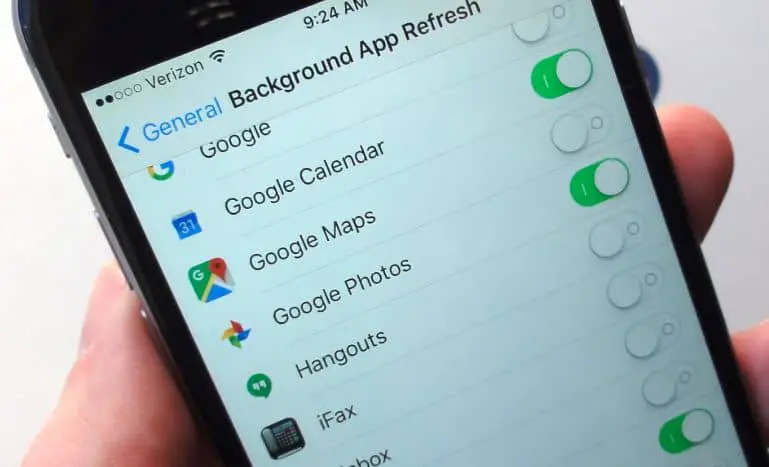
Segítettek ezek a tippekOptimalizálja az iPhone x akkumulátor teljesítményét?Tudassa velünk az alábbi megjegyzésekben.


![Az iPhone nem kapcsol be az iOS 14 frissítése után? [4 megoldás]](https://oktechmasters.org/wp-content/uploads/2021/09/25142-iphone-wont-turn-on-after-update.jpg)


